Tomcat下载安装及其基本操作
【摘要】
目录
0 前言1 下载1.1 进入 [Apache Tomcat官网](http://tomcat.apache.org/)1.2 [选择经典稳定版本 8.5](https://tomcat.apache.org/download-80.cgi)
2 启动Tomcat2.1 终端输入2.1.1 设置权限 2.2 拖拽
3 验证是否启动成功4 关闭 Tom...
0 前言
全是干货的技术殿堂
文章收录在我的 GitHub 仓库,欢迎Star/fork:
Java-Interview-Tutorial
https://github.com/Wasabi1234/Java-Interview-Tutorial
1 下载
1.1 进入 Apache Tomcat官网
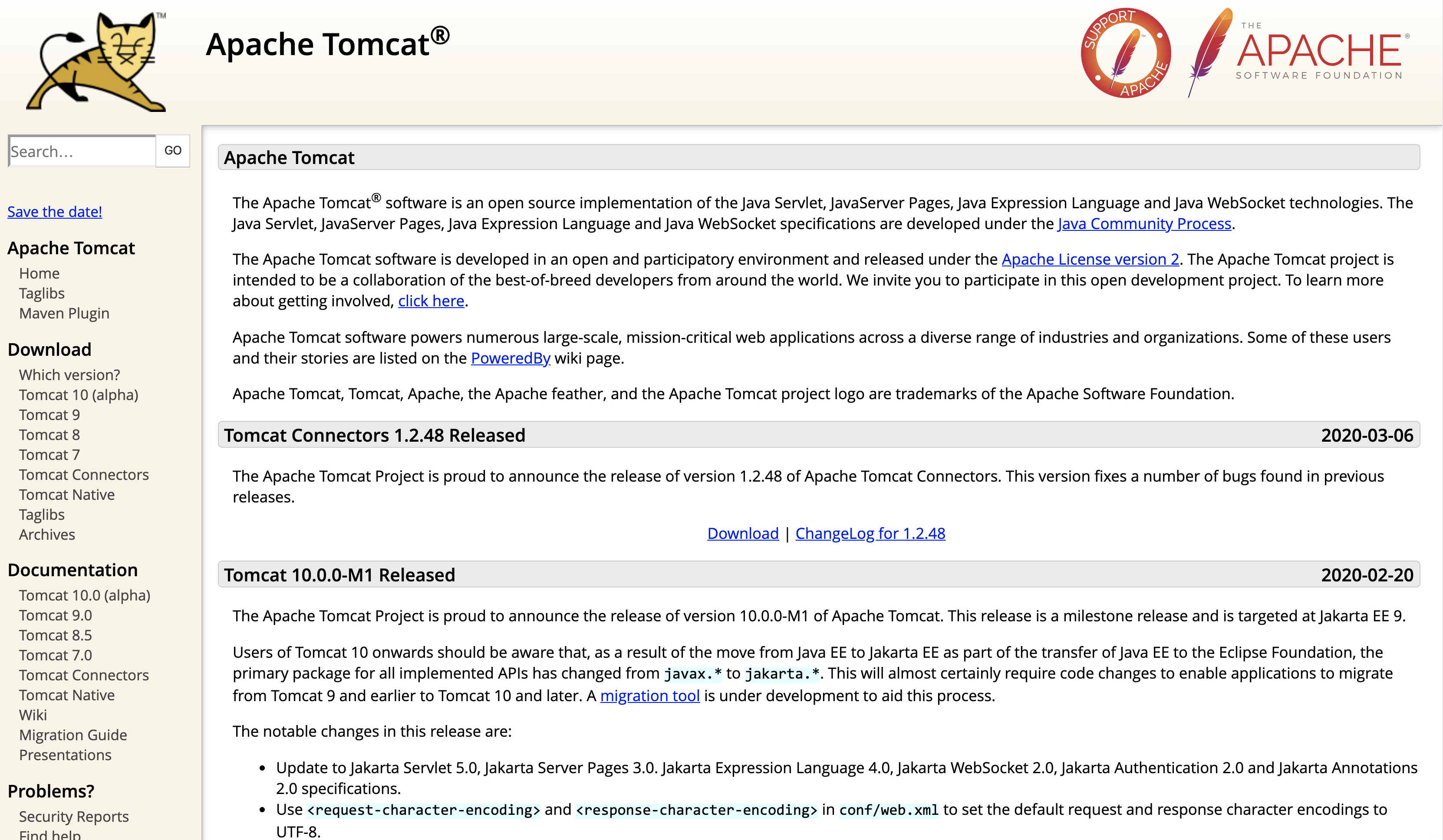
1.2 选择经典稳定版本 8.5

- zip 版本

- tar.gz版本

- 是的,二者对于 Mac 基本无差别!非要说差别,那就只是压缩算法实现,大小不同


2 启动Tomcat
2.1 终端输入
sudo sh startup.sh
- 1
- 哦豁!没有权限

2.1.1 设置权限
chmod 777 *.sh
- 1
- ok,继续启动

2.2 拖拽
将 startup.sh 拖入到终端中回车启动
3 验证是否启动成功
- 打开浏览器,访问 http://localhost:8080

说明Tomcat 配置启动成功.
4 关闭 Tomcat
sh shutdown.sh
- 1

文章来源: javaedge.blog.csdn.net,作者:JavaEdge.,版权归原作者所有,如需转载,请联系作者。
原文链接:javaedge.blog.csdn.net/article/details/104845176
【版权声明】本文为华为云社区用户转载文章,如果您发现本社区中有涉嫌抄袭的内容,欢迎发送邮件进行举报,并提供相关证据,一经查实,本社区将立刻删除涉嫌侵权内容,举报邮箱:
cloudbbs@huaweicloud.com
- 点赞
- 收藏
- 关注作者

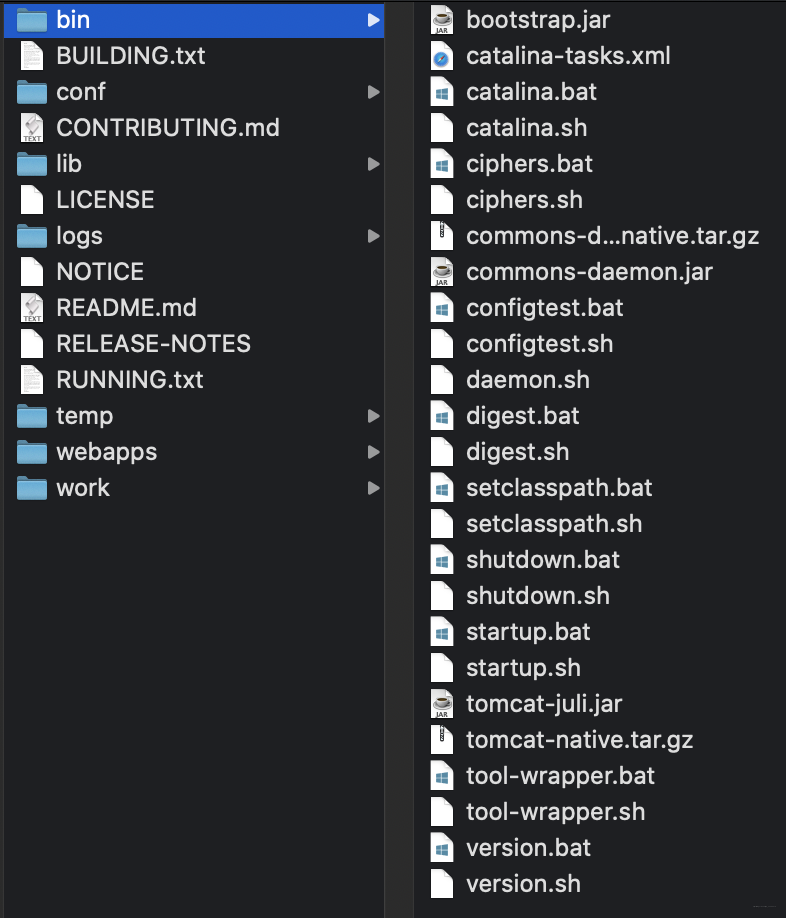
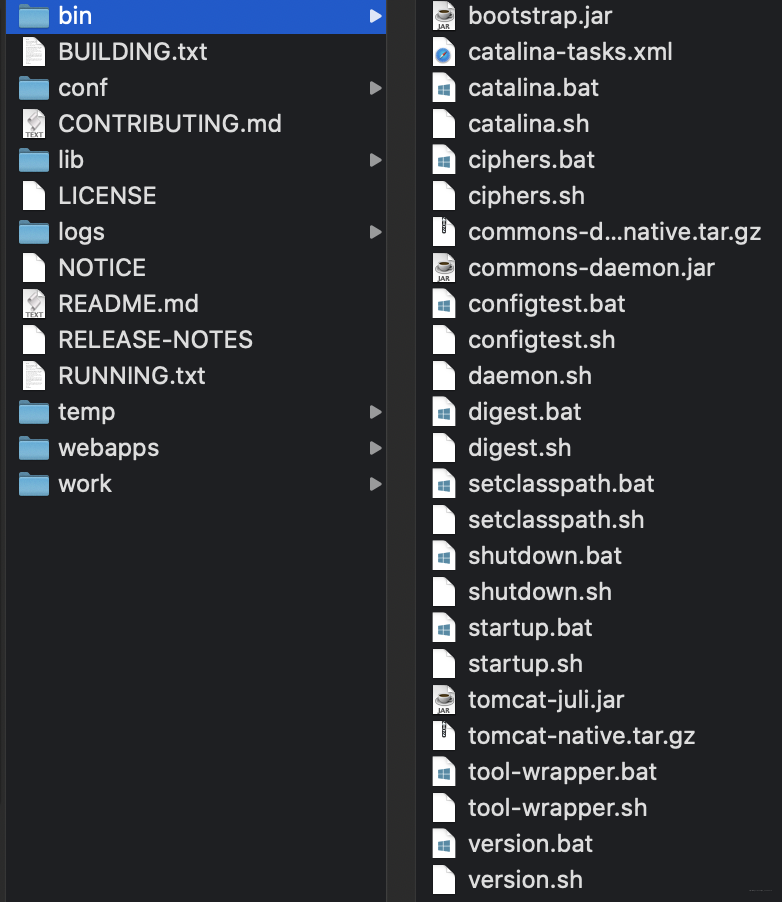
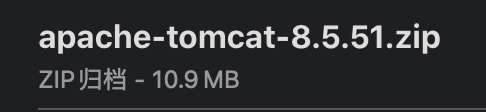
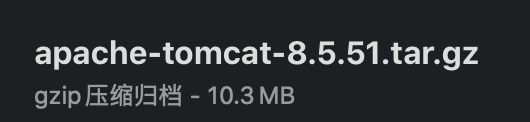


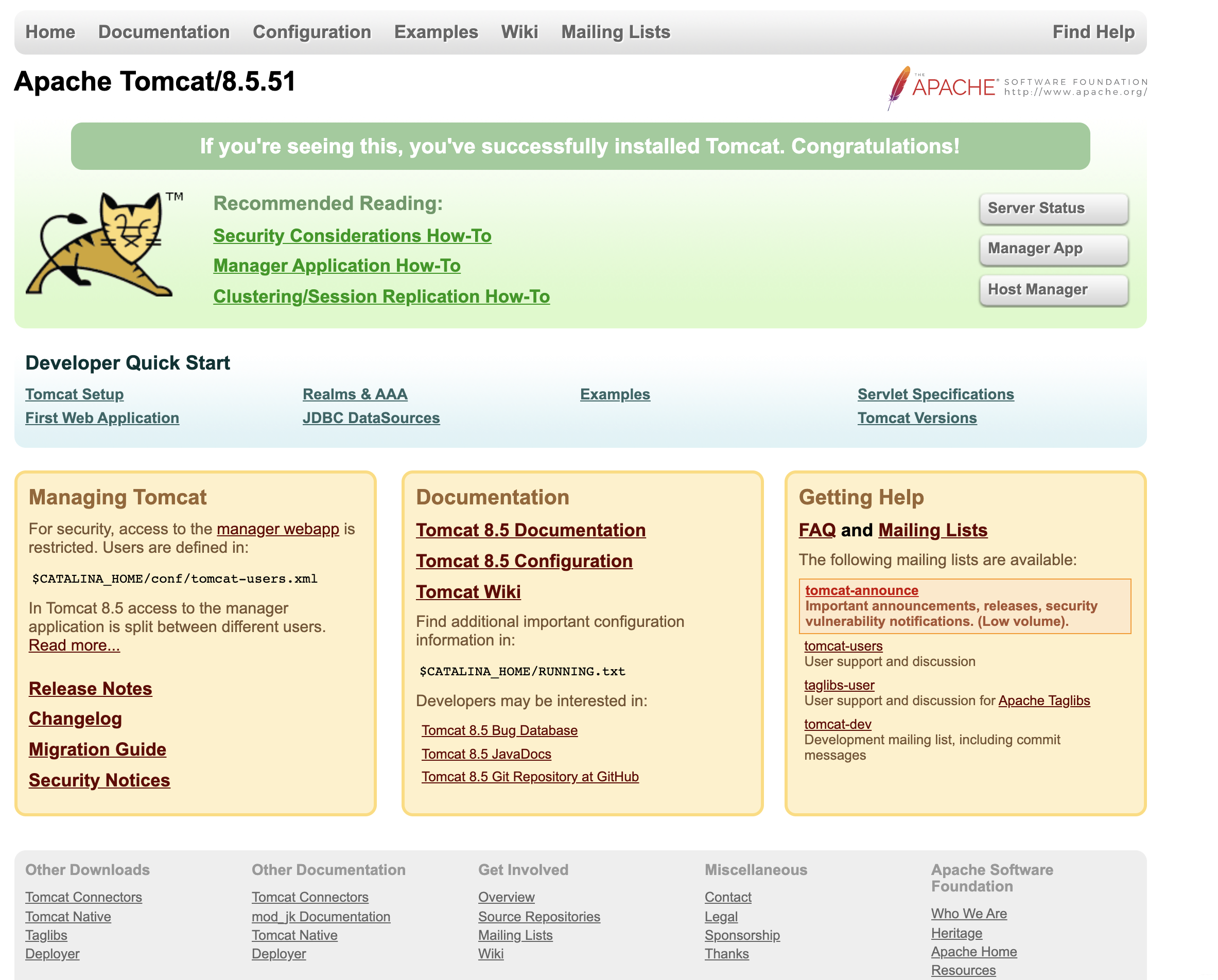

评论(0)